
Hướng dẫn lập trình cơ bản với Android, bài 11
lượt xem 29
download
 Download
Vui lòng tải xuống để xem tài liệu đầy đủ
Download
Vui lòng tải xuống để xem tài liệu đầy đủ
Chỉnh sửa file strings.xml trong res\value...
Bình luận(0) Đăng nhập để gửi bình luận!
Nội dung Text: Hướng dẫn lập trình cơ bản với Android, bài 11
- B5: Chỉnh sửa file strings.xml trong res\value: Mã: Example 3 Enter the work here Hour Minute Add work B6: Time to coding. Đi tới src\at.exam tạo một class mới là CustomViewGroup với nội dung sau: Mã: package at.exam; import android.content.Context; import android.view.LayoutInflater; import android.widget.CheckBox; import android.widget.LinearLayout; import android.widget.TextView; public class CustomViewGroup extends LinearLayout { public CheckBox cb; public TextView workContent; public TextView timeContent; public CustomViewGroup(Context context) { super(context);
- //Sử dụng LayoutInflater để gán giao diện trong list.xml cho class này LayoutInflater li = (LayoutInflater) this.getContext() .getSystemService(Context.LAYOUT_INFLATER_SERVICE); li.inflate(R.layout.list, this, true); //Lấy về các View qua Id cb = (CheckBox) findViewById(R.id.check_work); workContent = (TextView) findViewById(R.id.work_content); timeContent = (TextView) findViewById(R.id.time_content); } } Đoạn code trên giúp ta định nghĩa giao diện của custom ViewGroup mới dựa trên file list.xml. Mọi người cũng có thể tạo giao diện bằng code, ko cần sử dụng XML nhưng sẽ phức tạp hơn và mình cũng ko giới thiệu ở đây. B7: Tạo 1 class Work cũng trong at.exam để thể hiện công việc: Mã: package at.exam; public class Work { private String workContent; private String timeContent; private boolean isChecked; public Work(String workContent, String timeContent) { this.workContent = workContent; this.timeContent = timeContent; isChecked = false; } public String getContent() { return workContent; }
- public String getTime() { return timeContent; } public void setChecked(boolean isChecked) { this.isChecked = isChecked; } public boolean isChecked() { return isChecked; } } Code rất đơn giản nên mình sẽ không chú thích nữa. B8: Chúng ta đã tạo xong custem ViewGroup, bây giờ chính là lúc sử dụng. Tạo 1 class mới tên là ListWorkApdapter trong at.exam: Mã: package at.exam; import java.util.ArrayList; import android.content.Context; import android.view.LayoutInflater; import android.view.View; import android.view.ViewGroup; import android.widget.ArrayAdapter; import android.widget.CheckBox; import android.widget.CompoundButton; import android.widget.TextView; import android.widget.CompoundButton.OnCheckedChangeListener; public class ListWorkAdapter extends ArrayAdapter{ ArrayList array; int resource; Context context;
- public ListWorkAdapter(Context context, int textViewResourceId, ArrayList objects) { super(context, textViewResourceId, objects); this.context = context; resource = textViewResourceId; array = objects; } //Phương thức xác định View mà Adapter hiển thị, ở đây chính là CustomViewGroup //Bắt buộc phải Override khi kế thừa từ ArrayAdapter @Override public View getView(int position, View convertView, ViewGroup parent) { View workView = convertView; if (workView == null) { workView = new CustomViewGroup(getContext()); } //Lấy về đối tượng Work hiện tại final Work work = array.get(position); if (work != null) { TextView workContent = ((CustomViewGroup) workView).workContent; TextView timeContent = ((CustomViewGroup) workView).timeContent; CheckBox checkWork = ((CustomViewGroup) workView).cb; //Set sự kiện khi đánh dấu vào checkbox trên list checkWork.setOnCheckedChangeListener(new OnCheckedChangeListener() { @Override
- public void onCheckedChanged(CompoundButton buttonView, boolean isChecked) { work.setChecked(isChecked); } }); //Lấy về nội dung cho TextView và CheckBox dựa vào đối tượng Work hiện tại workContent.setText(work.getContent()); timeContent.setText(work.getTime()); checkWork.setChecked(work.isChecked()); } return workView; } } ListWorkAdapter sẽ được sử dụng thay thế cho ArrayAdapter được bind với ListView. Thông thường ArrayAdapter chỉ cho hiển thị String bằng TextView, nhưng với việc kế thừa và override phương thức getView, ta có thể định nghĩa lại hiển thị cho các thành phần của ListView.

CÓ THỂ BẠN MUỐN DOWNLOAD
-

Hướng dẫn lập trình cơ bản và nâng cao với Android 1
 5 p |
5 p |  896
|
896
|  264
264
-

Hướng dẫn lập trình với Android 8
 5 p |
5 p |  369
|
369
|  180
180
-

Hướng dẫn lập trình cơ bản và nâng cao với Android 4
 5 p |
5 p |  272
|
272
|  113
113
-

Hướng dẫn lập trình cơ bản và nâng cao với Android 18
 6 p |
6 p |  259
|
259
|  105
105
-

Hướng dẫn lập trình cơ bản và nâng cao với Android 10
 5 p |
5 p |  211
|
211
|  99
99
-

Hướng dẫn lập trình cơ bản và nâng cao với Android 16
 7 p |
7 p |  220
|
220
|  88
88
-

Hướng dẫn lập trình cơ bản và nâng cao với Android 21
 5 p |
5 p |  187
|
187
|  85
85
-

Hướng dẫn lập trình cơ bản với Android - Phần 2: Android Virtual Device
 5 p |
5 p |  224
|
224
|  24
24
-

Hướng dẫn lập trình cơ bản với Android - Phần 3: Device của Android
 5 p |
5 p |  130
|
130
|  14
14
-

Giáo trình hướng dẫn lập trình cơ bản với hệ điều hành mở Androi 3.1 p1
 5 p |
5 p |  119
|
119
|  13
13
-

Giáo trình hướng dẫn lập trình cơ bản với hệ điều hành mở Androi 3.1 p5
 5 p |
5 p |  110
|
110
|  9
9
-

Hướng dẫn lập trình cơ bản với Android - Phần 1: Cách sử dụng Android trong Eclipse
 5 p |
5 p |  125
|
125
|  9
9
-

Giáo trình hướng dẫn lập trình cơ bản với hệ điều hành mở Androi 3.1 p8
 5 p |
5 p |  129
|
129
|  8
8
-

Giáo trình hướng dẫn lập trình cơ bản với hệ điều hành mở Androi 3.1 p10
 5 p |
5 p |  90
|
90
|  8
8
-

Hướng dẫn lập trình cơ bản với Android - Phần 4: Android Activity Life Cycle
 5 p |
5 p |  81
|
81
|  5
5
-

Hướng dẫn lập trình cơ bản với Android - Phần 6: Bài tập thực hành
 5 p |
5 p |  88
|
88
|  5
5
-
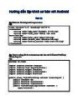
Hướng dẫn lập trình cơ bản với Android - Phần 11: Bài tập thực hành
 5 p |
5 p |  103
|
103
|  4
4
-

Hướng dẫn lập trình cơ bản với Android - Phần 12: Bài tập thực hành
 5 p |
5 p |  72
|
72
|  2
2
Chịu trách nhiệm nội dung:
Nguyễn Công Hà - Giám đốc Công ty TNHH TÀI LIỆU TRỰC TUYẾN VI NA
LIÊN HỆ
Địa chỉ: P402, 54A Nơ Trang Long, Phường 14, Q.Bình Thạnh, TP.HCM
Hotline: 093 303 0098
Email: support@tailieu.vn








